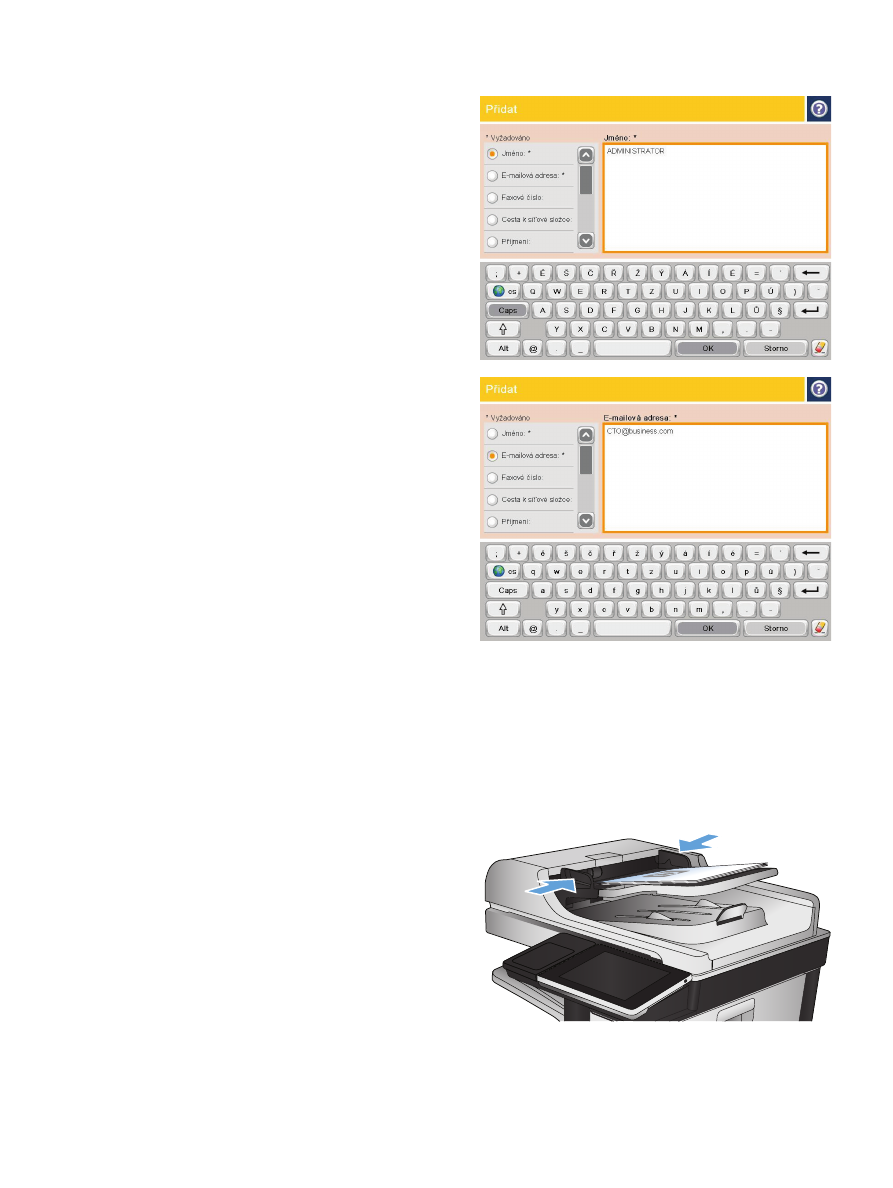
Odeslání dokumentu do e-mailu pomocí adresáře
1.
Umístěte dokument lícem dolů na sklo skeneru
nebo lícem nahoru do podavače dokumentů a
nastavte vodítka papíru na velikost dokumentu.
CSWW
Použití adresáře k odesílání e-mailů
175
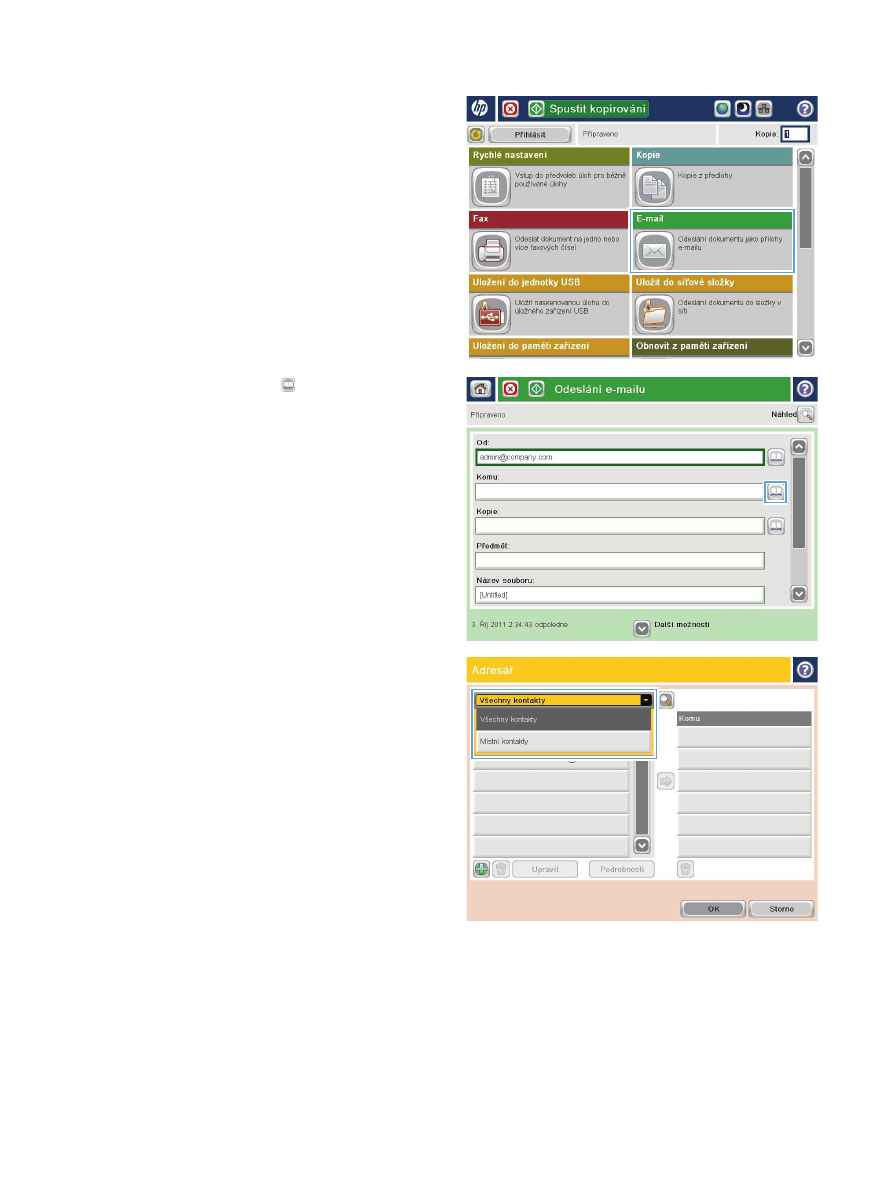
2.
Na hlavní obrazovce ovládacího panelu
zařízení stiskněte tlačítko
.
POZNÁMKA:
Pokud se zobrazí výzva,
zadejte své uživatelské jméno a heslo.
3.
Stisknutím tlačítka Adresář u pole
Komu:
otevřete obrazovku
Adresář
.
4.
V rozevíracím seznamu vyberte zobrazení
adresáře, které chcete použít.
176
Kapitola 7 Skenování/odesílání
CSWW

5.
V seznamu kontaktů vyberte jméno a stisknutím
tlačítka šipka vpravo jméno přidejte do
seznamu příjemců.
Tento krok opakujte pro všechny příjemce a
pak stiskněte tlačítko
OK
.
6.
Stisknutím tlačítka Spustit zahajte odesílání.
POZNÁMKA:
Náhled snímku můžete
kdykoli zobrazit stisknutím tlačítka
Náhled
v pravém horním rohu obrazovky. Další
informace o této funkci zobrazíte stisknutím
tlačítka Nápověda na obrazovce náhledu.
CSWW
Použití adresáře k odesílání e-mailů
177